Chociaż programy antywirusowe często nie sprawiają problemów, zdarzają się przypadki, gdy działają nienormalnie. Kilka Użytkownicy Windows zgłasza, że programy antywirusowe (w szczególności Avast i AVG) wyświetlają błąd „Win32:BogEnt” lub „Win32:BogEnt [Susp.]” podczas instalacji lub aktualizacji Gry Steam. Ten błąd oznacza, że program antywirusowy usunął lub poddał kwarantannie plik, który podejrzewa, że jest złośliwy z komputera.
Często błąd jest alarmem fałszywie pozytywnym — tzn. plik jest bezpieczny, ale program antywirusowy uważa inaczej . Nie należy jednak wykluczać, że plik jest wirusem lub złośliwym oprogramowaniem. Pokażemy Ci, jak sprawdzić autentyczność i legalność pliku poddanego kwarantannie. Dzięki temu dowiesz się, czy alert o zagrożeniu „Win32:BogEnt” jest prawdziwy, czy fałszywie dodatni.
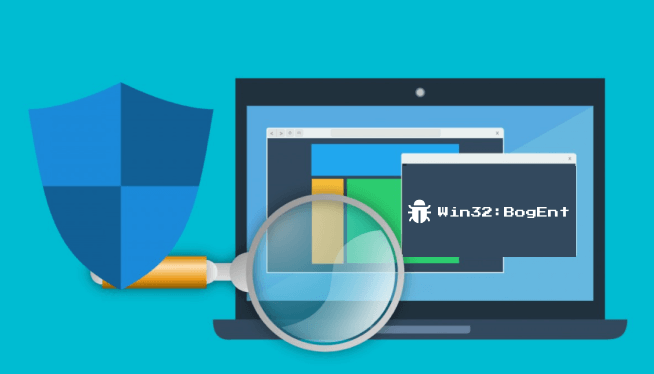
Uwaga :Wskazówki i rozwiązania dotyczące rozwiązywania problemów zawarte w tym poście dotyczą oprogramowania antywirusowego Avast i AVG.
Używaj internetowych skanerów antywirusowych
Gdy oprogramowanie antywirusowe wyświetla komunikat „Win32: BogEnt”, powinien wyświetlać lokalizację domniemanego pliku zagrożenia na twoim komputerze. Uruchom Eksplorator plików, przejdź do ścieżki pliku i prześlij plik do skaner antywirusowy online. Jeśli nie znajdziesz pliku w oryginalnej lokalizacji, Twój program antywirusowy prawdopodobnie przeniósł go w inne miejsce. Sprawdź sekcję „Poddane kwarantannie” lub „Historia zagrożeń” programu antywirusowego i przywróć plik.
Zalecamy przesłanie pliku do kilku witryn skanowania antywirusowego i porównanie wyników. Jeśli wyniki skanowania wyjdą negatywne, nie masz się czym martwić. W przeciwnym razie natychmiast usuń plik z komputera. Następnie należy ponownie przeskanować komputer przy użyciu tego samego programu antywirusowego, który zgłosił ostrzeżenie o zagrożeniu, aby upewnić się, że na komputerze nie ma żadnych pozostałych złośliwych plików.
Wypróbuj inny program antywirusowy
Antywirusy mają różne systemy wykrywania złośliwego oprogramowania. Tak więc program antywirusowy może oznaczyć plik jako zagrożenie, podczas gdy ten sam plik pozostanie niewykryty w innym narzędziu zabezpieczającym. Jeśli Twój program antywirusowy nadal generuje alert o zagrożeniu „Win32:BogEnt”, przeskanuj dany plik za pomocą innego skaner złośliwego oprogramowania z innej firmy.
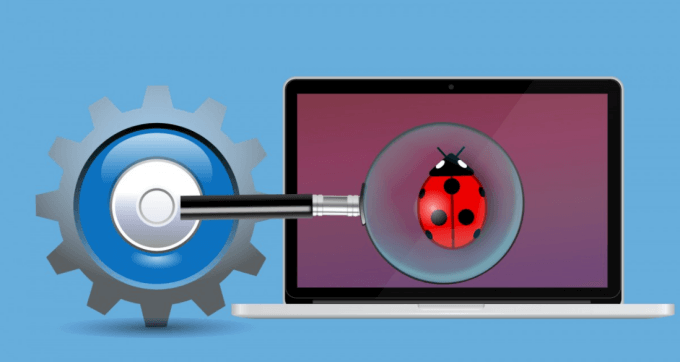
Jeśli kilka narzędzi bezpieczeństwa oznaczy ten sam plik jako zagrożenie, to rzeczywiście jest to zagrożenie. W takim przypadku trwale usuń plik z komputera.
Skanuj swój komputer za pomocą zabezpieczeń systemu Windows
Wbudowane „Zabezpieczenia systemu Windows” (lub Windows Defender) firmy Microsoft szybciej i lepiej usuwa złośliwe oprogramowanie niż rozwiązania firm trzecich. Narzędzie stało się bardziej skuteczne i lepsze w usuwaniu głównych form złośliwych instrumentów z urządzeń z systemem Windows. Windows 10 nie potrzebuje antywirusa.
Jeśli oprogramowanie antywirusowe nadal wyświetla alert „Win32:BogEnt”, uruchom pełne skanowanie systemu za pomocą programu Windows Defender.
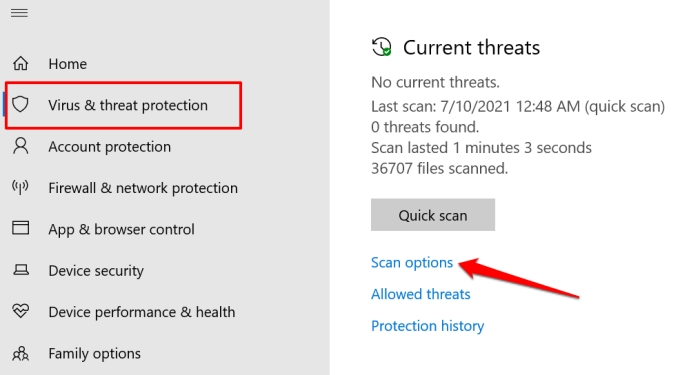
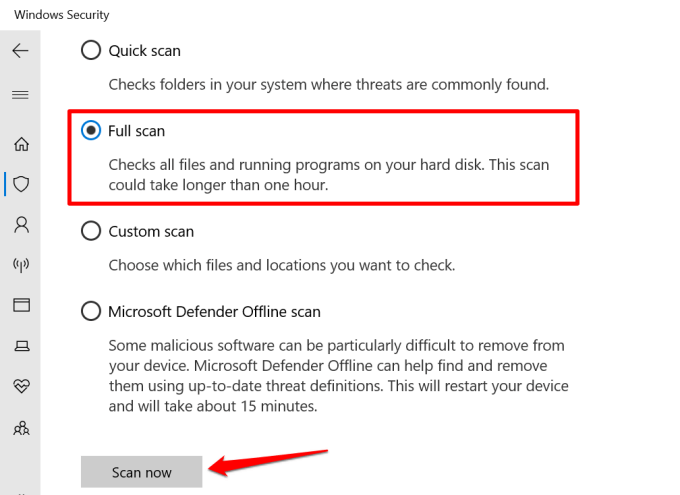
Pełne skanowanie systemu działa w tle i trwa dłużej niż godzinę. Im więcej danych (plików, folderów, aktywnych zadań i procesów itp.) masz na swoim komputerze, tym dłużej trwa skanowanie.
Jeśli problem będzie się powtarzał po skanowaniu systemu, spróbuj wykonać skanowanie offline . Wróć do menu Zabezpieczenia systemu Windows (patrz krok #1), wybierz Skanowanie offline programu Microsoft Defenderi kliknij Skanuj teraz.
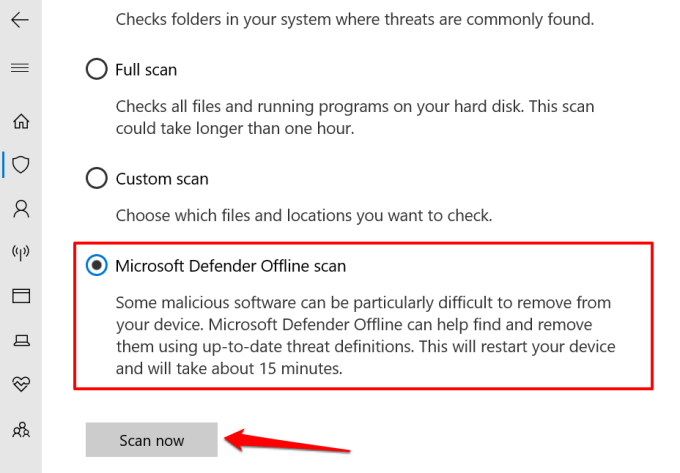
Skanowanie offline uruchamia ponownie komputer i zajmuje około 15-20 minut. Upewnij się, że zamknąłeś wszystkie aktywne aplikacje i zapisałeś pliki przed uruchomieniem skanowania w trybie offline.
Jeśli Windows Defender również poddaje kwarantannie/usuwa plik (sprawdź C:\ProgramData\Microsoft\Windows Defender\Quarantine), to naprawdę stanowi zagrożenie dla Twojego komputera. Jeśli plik przechodzi przez skanowanie programu Windows Defender, ale Twój program antywirusowy nadal oznacza go jako zagrożenie, zaktualizuj oprogramowanie do najnowszej wersji.
Zaktualizuj swój program antywirusowy
Nieaktualny lub wadliwy program antywirusowy może błędnie oznacz legalne pliki i programy jako zagrożenia. Jeśli inne oprogramowanie zabezpieczające potwierdzi bezpieczeństwo pliku, ale błąd „Win32:BogEnt” ponownie się pojawi, sprawdź menu ustawień antywirusowych pod kątem dostępnych lub oczekujących aktualizacji. Powinieneś także zaktualizować jego definicje wirusów - pliki podpisów, które pomagają antywirusowi wykrywać złośliwe programy.
W przypadku Avast i AVG przejdź do Ustawienia>Ogólne>Aktualizuji kliknij oba przyciski Sprawdź aktualizacje.
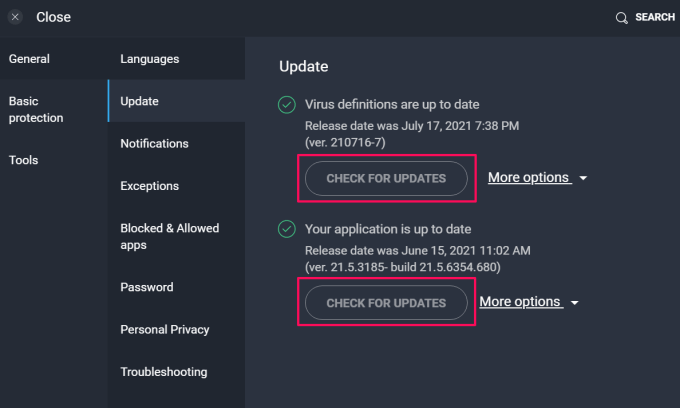
Utwórz regułę wykluczania w swoim programie antywirusowym
„Reguła wykluczeń” lub „Lista wykluczeń” nakazuje programowi antywirusowemu pominięcie plików, których dotyczy problem, podczas skanowania zabezpieczeń. Wykluczanie plików w AVG i Avast przebiega podobnie, ponieważ ta sama firma obsługuje oba programy. Mają podobne interfejsy i działają z tym samym silnikiem zabezpieczeń.
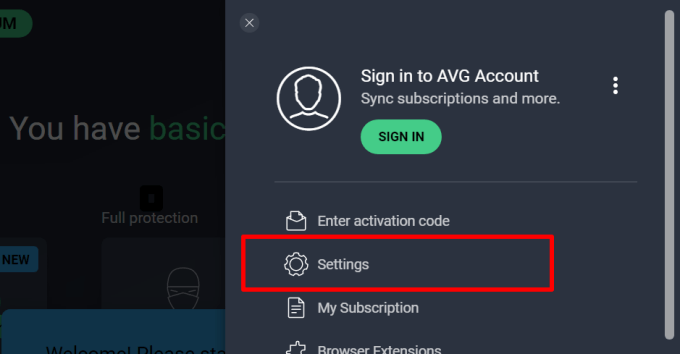
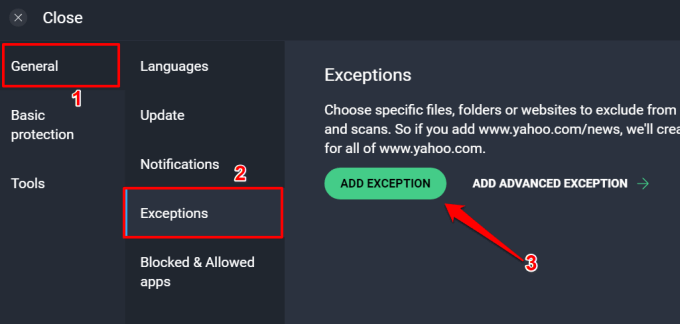
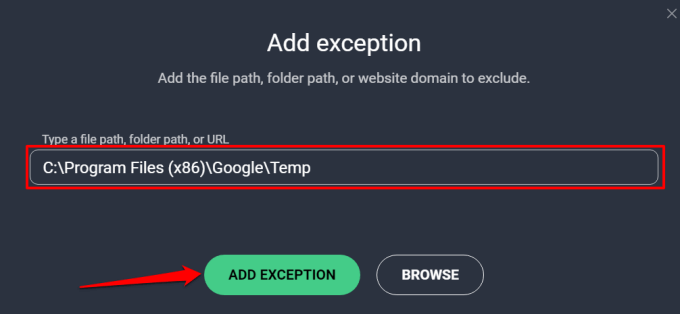
Możesz także użyć zaawansowanego narzędzia AVG do wyjątków, aby wykluczyć plik ze wszystkich skanowań bezpieczeństwa.
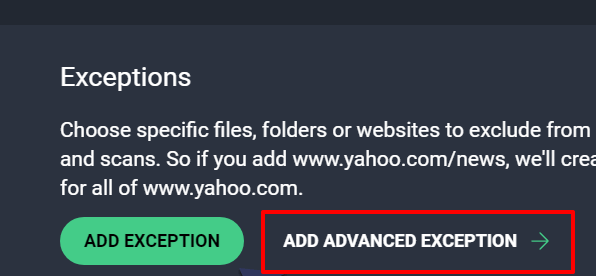

Ponownie uruchom komputer
Wyłączenie komputera i ponowne włączenie go może rozwiązać problem. Zamknij wszystkie aktywne programy, naciśnij klawisz Windows, kliknij ikonę zasilaniai wybierz Uruchom ponownie. Możesz też nacisnąć klawisz Windows+ X, wybrać Zamknij lub wyloguj sięi wybierz Uruchom ponownie.
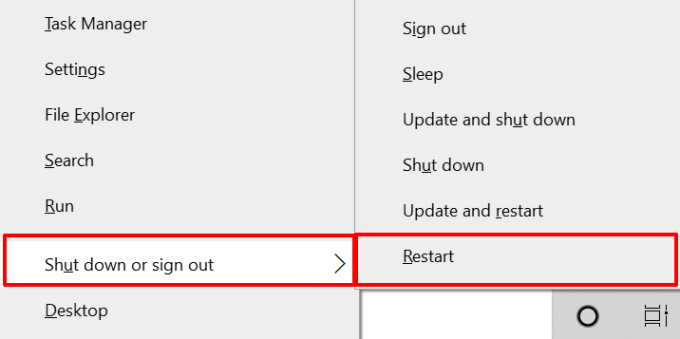
Odinstaluj program antywirusowy
Jak wspomniano wcześniej, narzędzie Zabezpieczenia Windows (lub Windows Defender) zapewnia wystarczającą ochronę przed powszechnym złośliwym oprogramowaniem. Usuń program antywirusowy z komputera, jeśli żadna ze wskazówek dotyczących rozwiązywania problemów nie rozwiąże problemu.
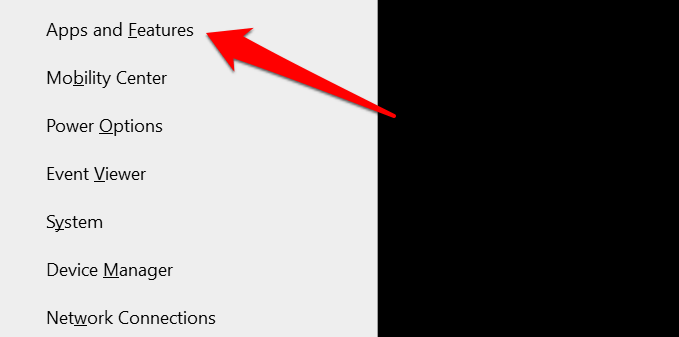
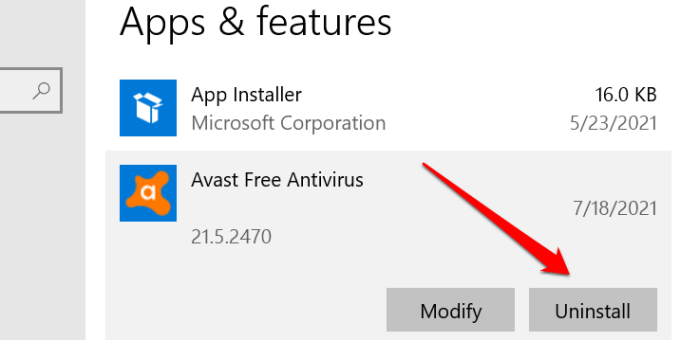
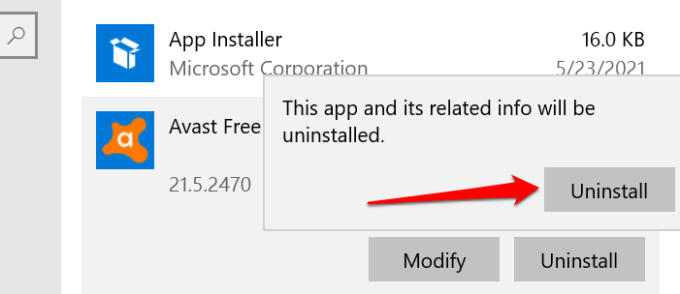
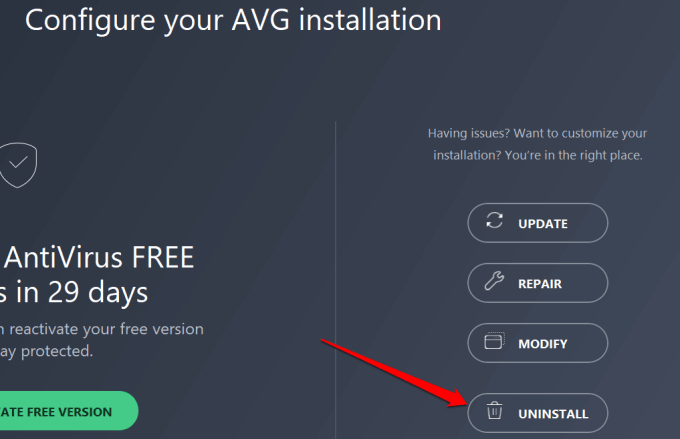
Pamiętaj, aby później ponownie uruchomić komputer. Spowoduje to usunięcie pozostałych plików, folderów i innych powiązanych danych z oprogramowania.
Jeszcze jedno: włącz Windows Defender podczas odinstalowywania rozwiązania antywirusowego innej firmy. Pozostawienie komputera bez ochrony bez systemu bezpieczeństwa jest dość ryzykowne.
Przejdź do Ustawienia>Aktualizacja i zabezpieczenia>Zabezpieczenia systemu Windows>Ochrona przed wirusami i zagrożeniami>Zarządzaj ustawieniami(ustawienia ochrony przed wirusami i zagrożeniami) >i włącz Ochrona w czasie rzeczywistym.
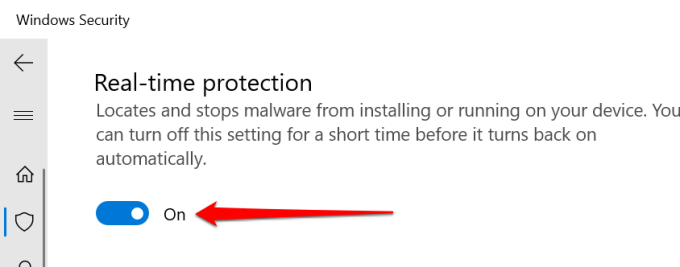
Upewnij się narzędzie korzysta również z najnowszych danych wywiadowczych dotyczących bezpieczeństwa. Umożliwi to programowi Windows Defender ochronę urządzenia przed najnowszymi zagrożeniami.
W aplikacji Zabezpieczenia systemu Windows sprawdź sekcję „Aktualizacje ochrony przed wirusami i zagrożeniami” i kliknij Sprawdź dostępność aktualizacji.
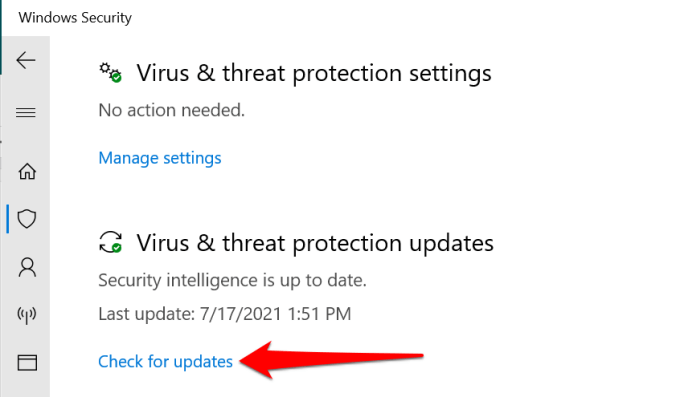
Podsumowując, Windows Defender to wszechstronne narzędzie zabezpieczające, które zapewnia wystarczającą ochronę przed złośliwym oprogramowaniem. Jeśli jednak zdecydujesz się pozostać przy programach antywirusowych innych firm, powyższe wskazówki dotyczące rozwiązywania problemów powinny zatrzymać alert o zagrożeniu „WIn32:BogEnt”.